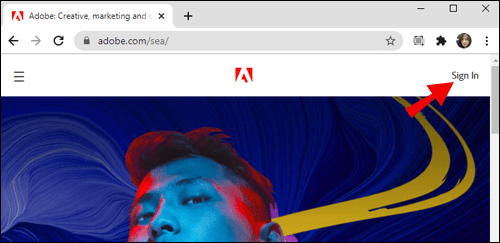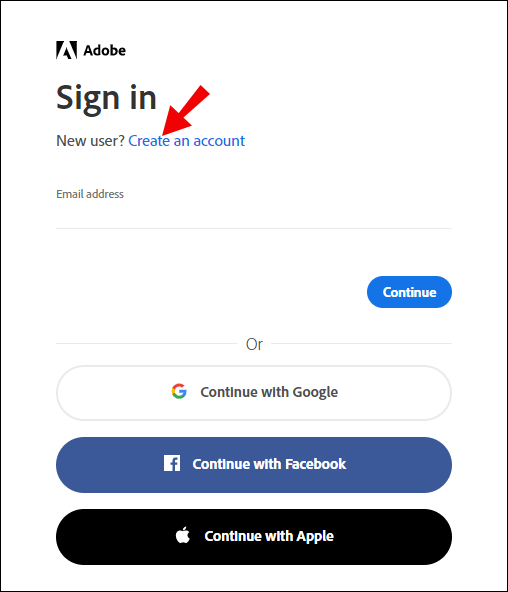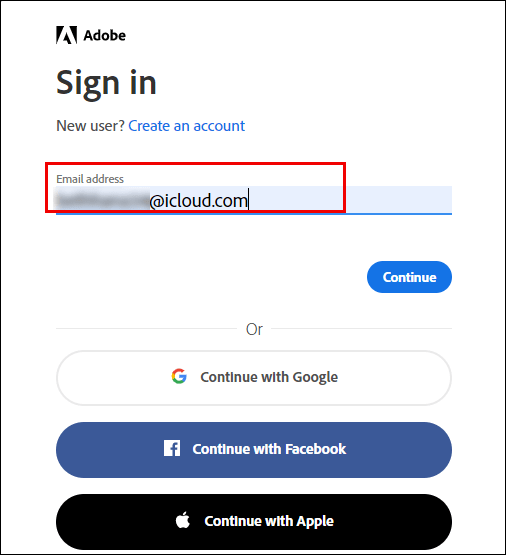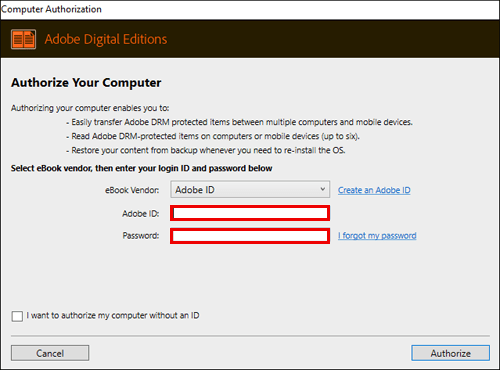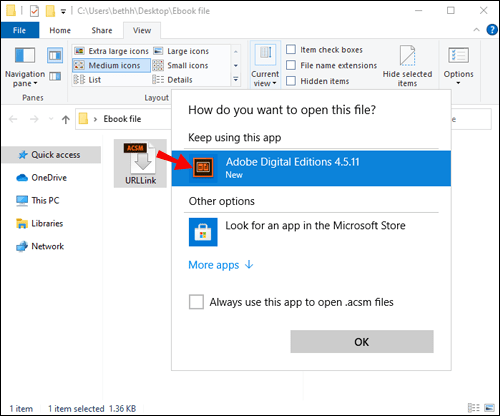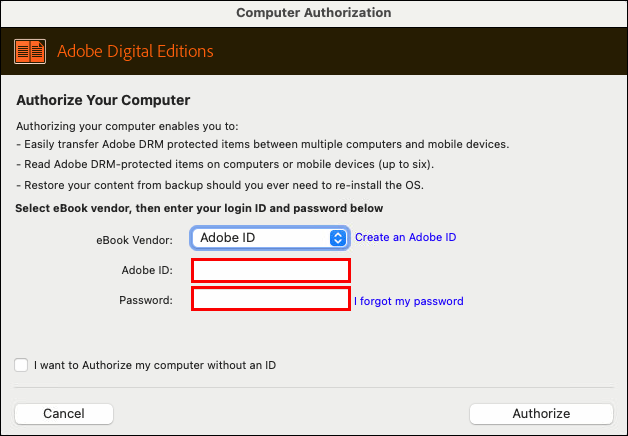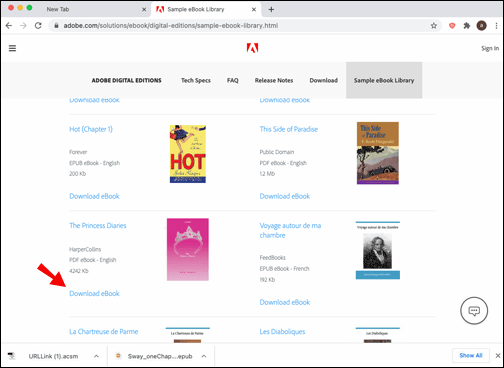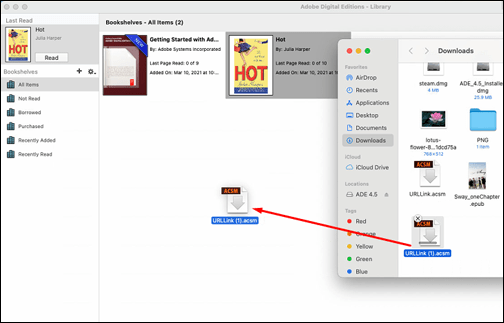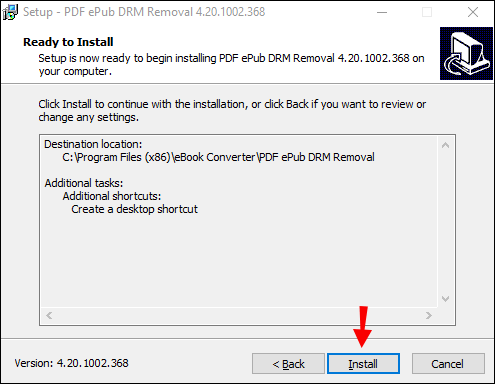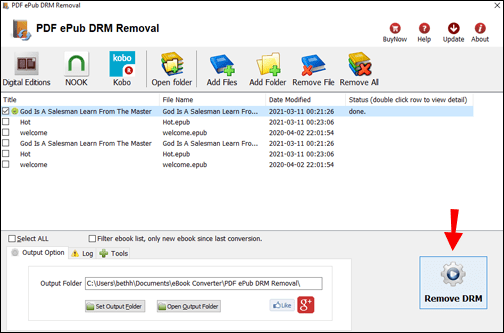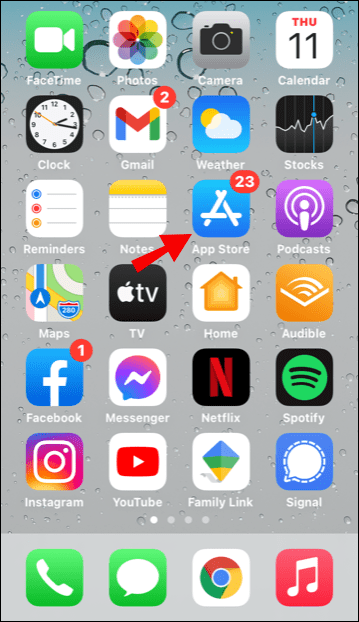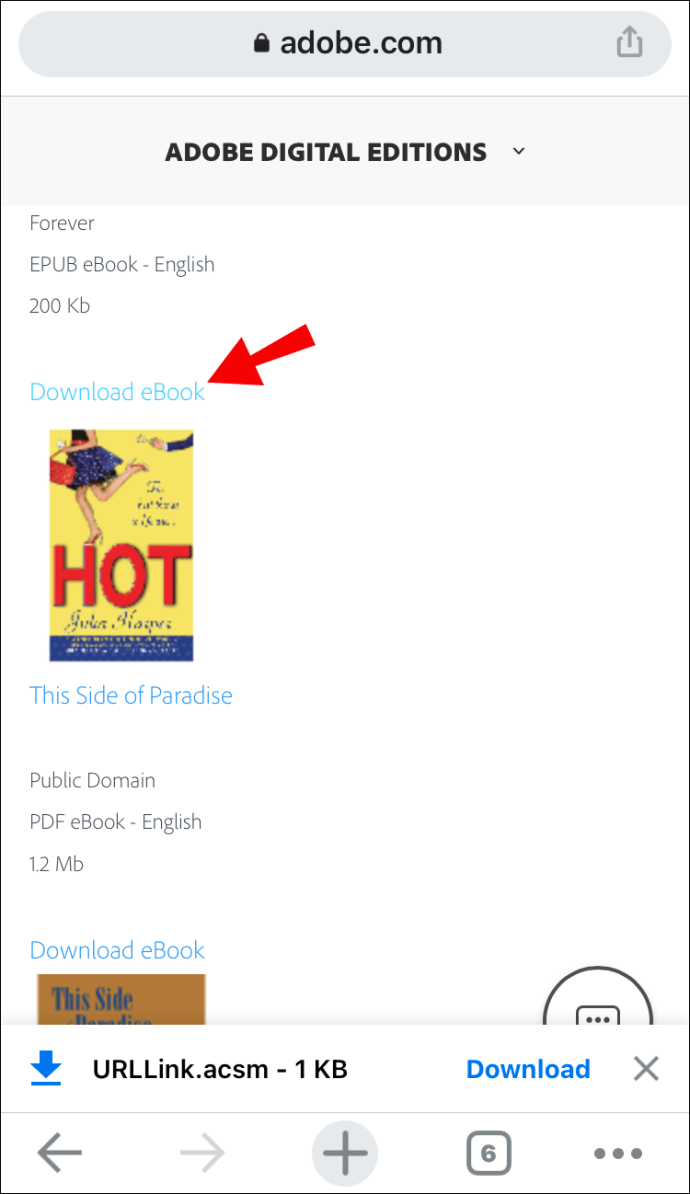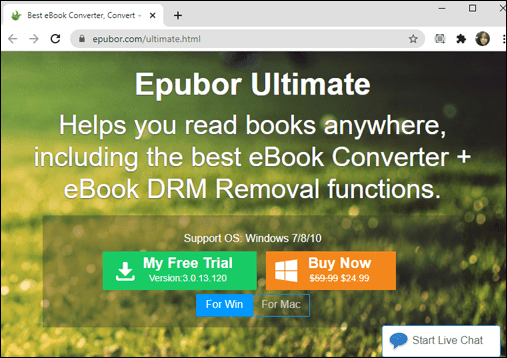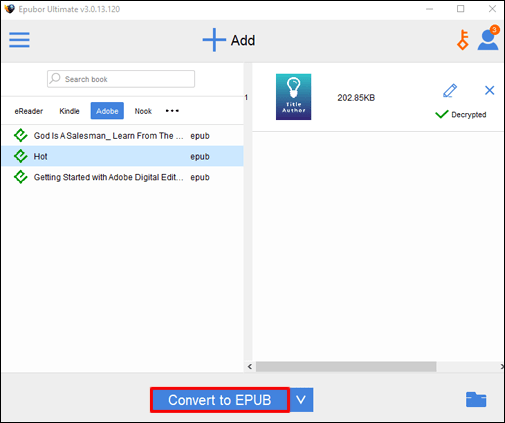E-raamatud on lugemist muutnud. Alustuseks on need kerged, kaasaskantavad ja neid saab avada kõigis teie seadmetes. Kuid e-raamatud laaditakse mõnikord alla ACSM-failidena.
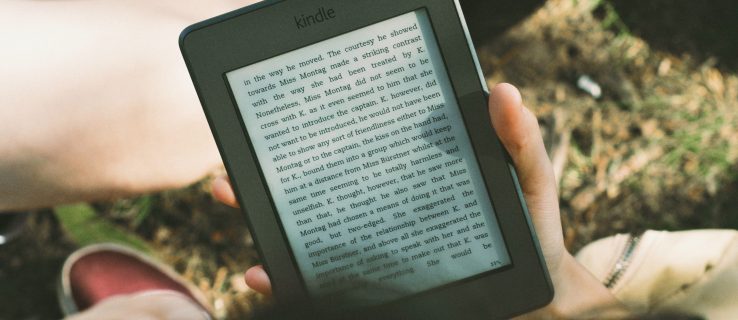
ACSM-faili ei saa avada sellel topeltklõpsuga või topeltpuudutusega. Kuid ilma failita ei saa te oma e-raamatut lugeda.
Selles artiklis näitame teile, kuidas avada ACSM-faili erinevates seadmetes, et saaksite oma lemmike-raamatut igal ajal lugeda.
Juhend – kuidas ACSM-faili avada
ACSM-faili avamiseks peate alla laadima ja installima rakenduse Adobe Digital Edition, mis on loodud e-raamatute ja muud tüüpi veebiväljaannete lugemiseks. Lisaks on teil vaja Adobe ID-d, mis on loodud Adobe ametliku veebisaidi kaudu.
Kui proovite ASCM-faili avada, kontrollib Adobe Digital Editions teie ID-d, et teha kindlaks, kas teil on faili loetavaks e-raamatuks teisendamiseks vajalikud õigused. Niipea kui luba on antud, laaditakse e-raamat alla PDF- või ePub-vormingus.
Nüüd kirjeldame täpseid samme, mida peate ACSM-faili Windowsis avamiseks järgima.
ACSM-faili avamine Windowsis
Enne ACSM-faili avamist Adobe Digital Editioni (ADE) abil peab teil olema Adobe ID. Kui te seda ei tee, saate selle luua järgmiselt.
- Külastage ametlikku Adobe veebisaiti ja klõpsake nuppu "Logi sisse".
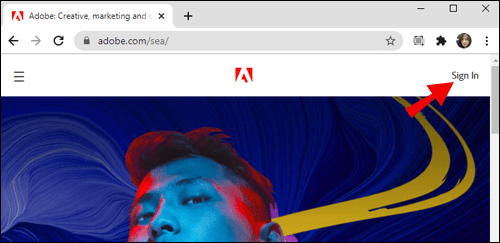
- Avanenud lehel valige "Hangi Adobe ID".
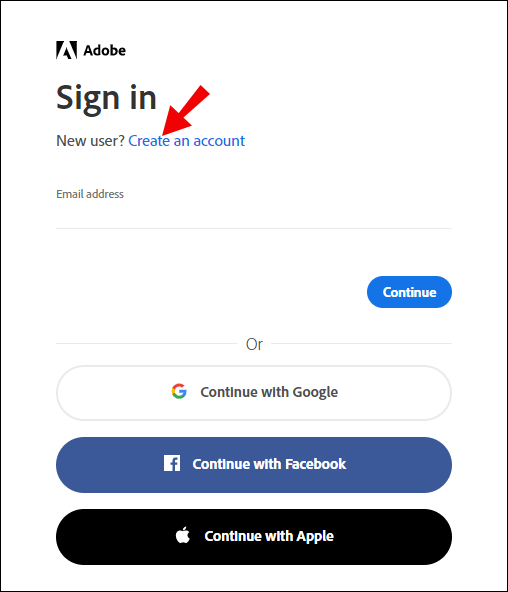
- Sisestage oma e-posti aadress ja seejärel klõpsake nuppu "Registreeru".
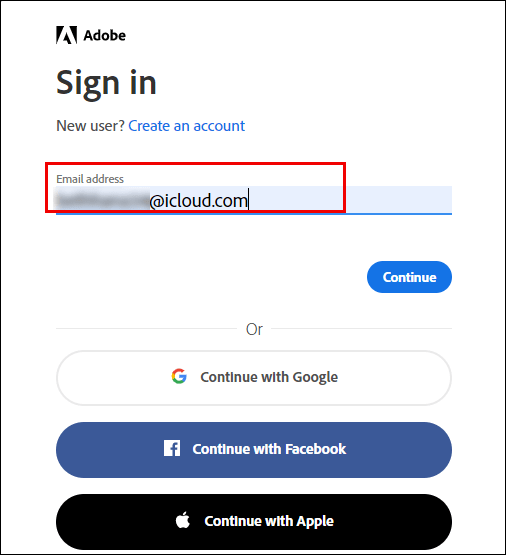
Kui teil on Adobe ID, toimige järgmiselt.
- Laadige alla ja installige Adobe Digital Editions.

- Arvuti volitamiseks Adobe Digital Editionsiga käivitage Adobe Digital Editions ja sisestage seejärel oma Adobe ID ja parool.
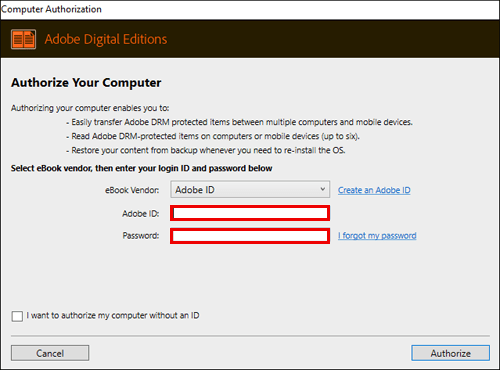
- Laadige alla ACSM-fail, mida soovite teisendada.
- Pukseerige fail ADE aknasse. Teise võimalusena paremklõpsake ACSM-failil, valige "Ava koos" ja seejärel "Adobe Digital Systems".
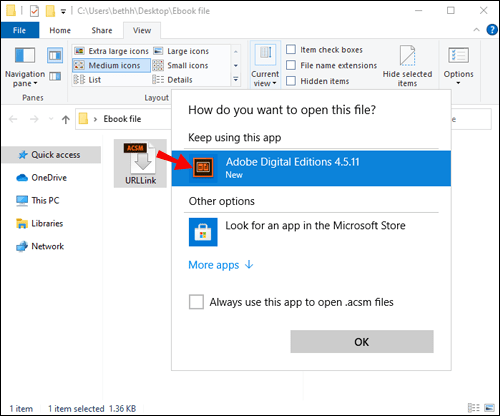
- Teie ACSM teisendab automaatselt ePub- või PDF-vormingus.
ACSM-faili avamine Macis
Kui teil on Mac, on ACSM-faili avamine lihtne.
- Laadige alla ja installige Adobe Digital Editions Maci seadmetele.

- Linkige oma Adobe ID ADE-ga. Selleks käivitage Adobe Digital Editions ja sisestage seejärel oma Adobe ID ja parool.
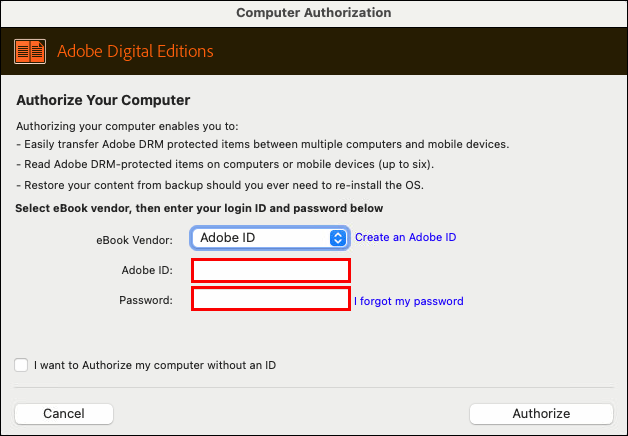
- Laadige alla ACSM-fail, mida soovite teisendada.
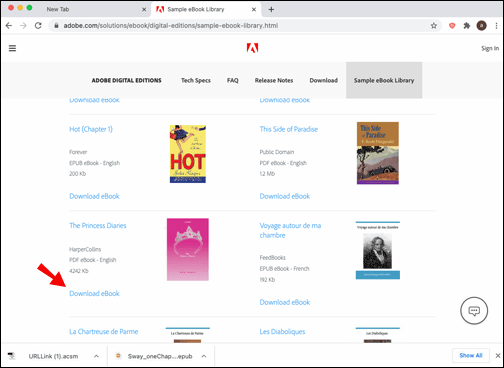
- Pukseerige fail ADE aknasse.
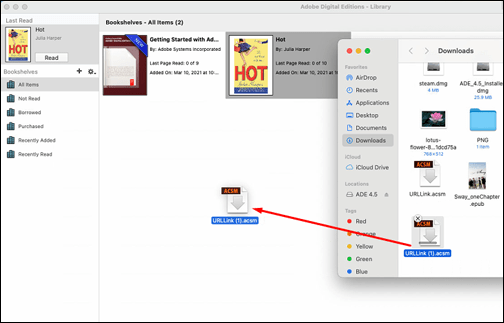
- Teie ACSM teisendab automaatselt ePub- või PDF-vormingus.
Kuidas avada ACSM-fail iPhone'is
Kui soovite teada, kuidas saate iPhone'is ACSM-faili lugeda, on teil hea meel teada saada, et selle jaoks on tegelikult palju võimalusi.
Esimene hõlmab ACSM-failide dekrüpteerimist, et eemaldada Adobe DRM – omandiõiguste haldussüsteem, mis tagab, et saate Adobe Digital Editionsiga avada ainult kaitstud raamatuid. Kui olete seda teinud, saate oma raamatuid avada mis tahes muu turul pakutava ePub- või PDF-lugejaga.
Võib-olla arvate, et see valik pole teie jaoks, kuna see hõlmab kirjeldust, ja te ei ole tõenäoliselt tehnikanõustaja. Ärge muretsege. Seal on rakendus, mis aitab teil ACSM-faile dekrüpteerida vaid mõne klõpsuga.
Vaatame täpselt, kuidas saate vabalt loetava e-raamatu saada, kui teil on ainult ACSM-fail.
- Laadige alla ja installige ADE oma Maci või Windowsi seadmesse.

- Avage ACSM-fail ADE abil. Kui ADE teie faili näeb, peaks see PDF- või ePub-faili automaatselt alla laadima. Pärast seda peaksite saama oma e-raamatut otse oma seadmes lugeda.

- Nüüd on aeg oma e-raamatud dekrüpteerida, et eemaldada Adobe DRM-i kaitse. Selleks peate alla laadima ja installima kolmanda osapoole rakenduse PDF ePub DRM Remove.|
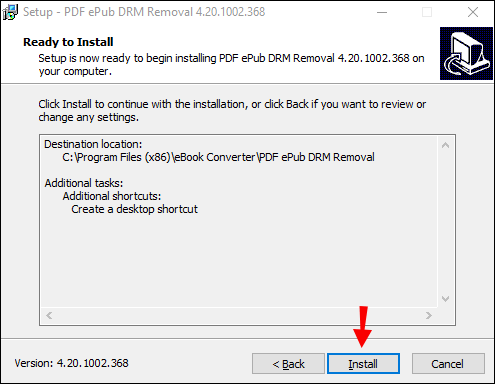
- Pärast allalaadimist käivitage PDF ePub DRM-i eemaldamine. Rakendusel on kasutajasõbralik liides ja saate importida kõik digitaalväljaannete e-raamatud vaid ühe klõpsuga. DRM-i kaitse eemaldamiseks e-raamatult lohistage see lihtsalt konversiooniaknasse ja seejärel klõpsake käsul „Eemalda DRM”. Mõne sekundi pärast peaks väljundkaustas olema EPub või PDF. Väljundkaust on sinist värvi ja asub all paremal.
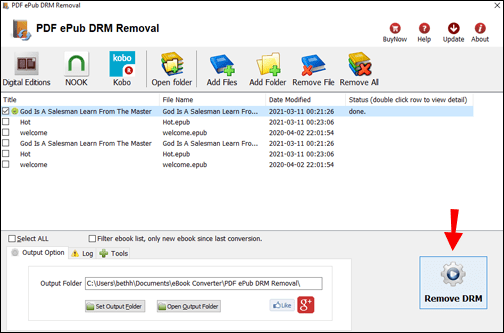
- Teisaldage dekrüptitud raamatud oma iPhone'i ja lugege neid iBooksiga.
Teine võimalus hõlmab kolmanda osapoole lugemisrakendust. Sel juhul ei pea te oma töölauaga töötama. Kõike saab teha otse teie iPhone'is. Saate seda teha järgmiselt.
- Külastage oma App Store'i.
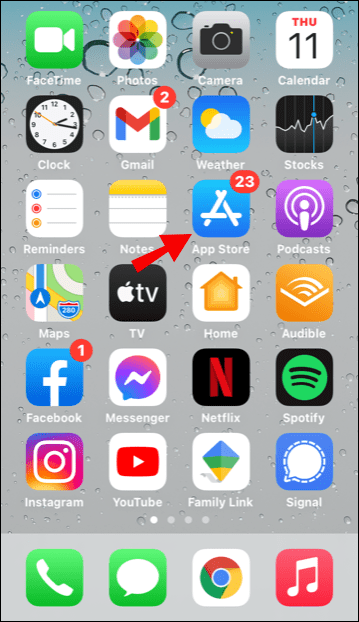
- Laadige alla ja installige ADE iPadile. Võite lihtsalt otsinguribale sisestada "ADE".

- Pärast installimist laadige alla ACSM-fail ja avage see rakendusega ADE for iPhone.
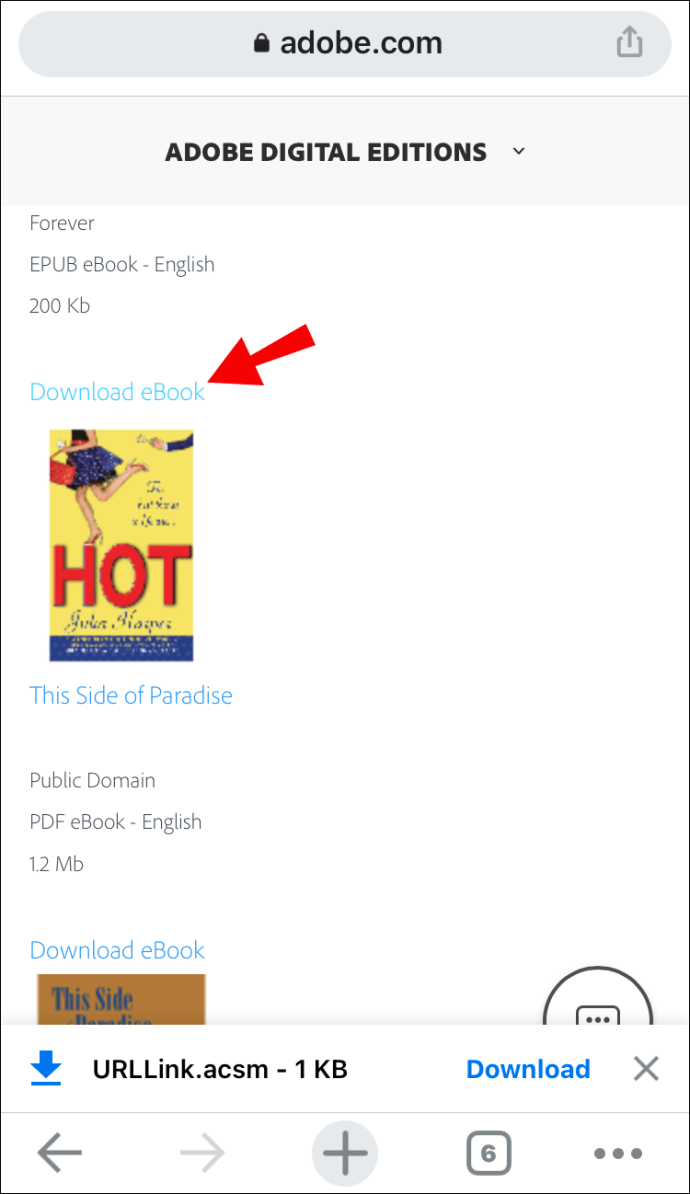
ADE for iPad võib olla hea viis DRM-iga kaitstud raamatute lugemiseks otse iPadis, kuid mõned kasutajad on leidnud, et selle kuvamine on pisut puudulik, mistõttu pakume välja veel ühe võimaluse.
On rakendusi, mis on loodud spetsiaalselt PDF- ja ePub-vormingus e-raamatute lugemiseks iPhone'i seadmetes. Ja nad teevad seda isegi siis, kui e-raamat on DRM-kaitsega. Üks selline rakendus on iPhone'i rakendus Bluefire. Niisiis, kuidas see töötab?
- Laadige alla ja installige iPhone'i Bluefire Reader.
- Avage oma arvutis ACSM-failid ja kasutage e-raamatute hankimiseks ePub- või PDF-vormingus ADE-d.
- Kasutage iTunes'i e-raamatute ülekandmiseks oma iPhone'i.
- Pärast ülekandmist peaks teie iPhone'i Bluefire Reader automaatselt tuvastama ja kuvama kõik teie seadmes olevad e-raamatud.
- E-raamatu avamiseks puudutage seda ja sisestage oma Adobe ID ja parool.
ACSM-faili avamine Androidis
Android-seadmete hea asi on see, et neid toetab Adobe. See tähendab, et saate arvutis lukustamata e-raamatuid oma Android-seadmesse üle kanda ja ilma probleemideta otse avada. Ainus asi, mida peate meeles pidama, on see, et teie Adobe ID mandaat ei muutu, olenemata sellest, kas kasutate lauaarvutit või mobiilseadet.
Kui te ei soovi oma Adobe ID-ga töötada kõigis oma seadmetes, võite eemaldada Adobe DRM-i kaitse, kasutades Epubor Ultimate'i. See toimib järgmiselt.
- Laadige alla ja installige ADE oma Maci või Windowsi seadmesse.

- Avage ACSM-fail ADE abil, mis peaks PDF- või ePub-faili automaatselt alla laadima.

- Laadige alla ja installige Epubor Ultimate.
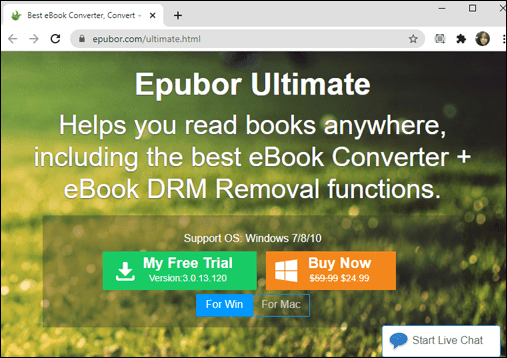
- Pärast installimist käivitage Epubor Ultimate. DRM-kaitse eemaldamiseks e-raamatust lohistage see lihtsalt konversiooniaknasse ja seejärel klõpsake nuppu "Teisenda".
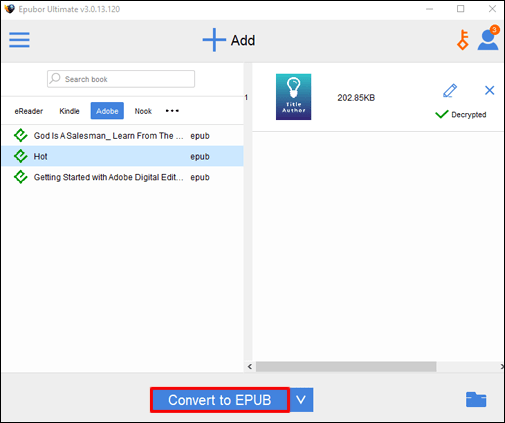
- Teisaldage dekrüptitud raamatud oma Android-seadmesse ja lugege neid rakendusega Google Play raamatud.
ACSM-faili avamine Linuxis
Kui teie arvuti töötab Linuxiga, saate ACSM-failidest loetavaid PDF-e saada järgmiselt.
- Laadige alla ja installige Adobe Digital Editions for Windows.
- Käivitage Adobe Digital Editions ja sisestage seejärel oma Adobe ID ja parool. Kui teil pole Adobe ID-d, registreeruge selle saamiseks.
- Laadige alla ACSM-fail, mida soovite teisendada.
- Pukseerige fail ADE aknasse. Teie ACSM peaks teisendama automaatselt ePub- või PDF-vormingusse.
ACSM-faili avamine iPadis
iPadide ja iPhone'ide puhul kehtivad samad tööriistad, kui soovite avada ACSM-faili. Esiteks saate ACSM-failid dekrüpteerida ja hankida vabalt loetava e-raamatu, mis ei ole seotud DRM-kaitsega. Seda saate saavutada järgmiselt.
- Laadige alla ja installige ADE oma Maci või Windowsi seadmesse.
- Avage ACSM-fail ADE abil ja laadige alla tõeline e-raamat.
- Laadige alla ja installige PDF ePub DRM Remove.
- Käivitage PDF ePub DRM-i eemaldamine. DRM-i kaitse eemaldamiseks e-raamatult lohistage see konversiooniaknasse ja seejärel klõpsake nuppu "Eemalda DRM".
- Teisaldage dekrüptitud raamatud oma iPadi ja lugege neid iBooksiga.
Teise võimalusena saate DRM-i kaitse säilitada, töötades rakendusega Bluefire Reader.
- Laadige alla ja installige iPadi Bluefire Reader.
- Avage oma arvutis ACSM-failid ja kasutage e-raamatute hankimiseks ePub- või PDF-vormingus ADE-d.
- Kasutage iTunes'i e-raamatute ülekandmiseks oma iPadi.
- Pärast ülekandmist peaks iPadi Bluefire Reader automaatselt tuvastama ja kuvama kõik teie seadmes olevad e-raamatud.
- E-raamatu avamiseks puudutage seda ja sisestage oma Adobe ID ja parool.
Kuidas Kindle'is ACSM-faili avada
ACSM-failide avamiseks Kindle'is peate failid teisendama Kindle'i vormingusse. Selleks vajate rakendust ePubor Ultimate. Peaksite toimima järgmiselt.
- Laadige alla ja installige ADE oma Maci või Windowsi seadmesse.
- Avage ACSM-fail ADE abil ja laadige alla PDF- või ePub-fail.
- Laadige alla ja installige Epubor Ultimate.
- Käivitage Epubor Ultimate, et eemaldada e-raamatult DRM-kaitse. Selleks pukseerige e-raamat lihtsalt konversiooniaknasse ja seejärel klõpsake nuppu "Teisenda". Valige eelistatud vorminguks Kindle/azw3.
- Teisaldage vormindatud raamatud USB kaudu Kindle'i seadmesse.
ACSM-faili avamine Chromebookis
Saate avada ACSM-faili Chromebookis, kuid selleks peate olema veidi loominguline, kuna Chromebook ei ühildu Adobe Digital Editionsiga. See tähendab, et te ei saa ADE-d alla laadida ja installida nagu Windowsi või Maci seadmesse.
Nii et peate dekrüpteerima DRM-iga kaitstud e-raamatud, kasutades sellist tööriista nagu ePubor ultimate. Kuid ePubor Ultimate töötab ainult Windowsi või Maci arvutites. See tähendab, et peate töötama ühega neist. Kui dekrüptitud e-raamatud on valmis, laadige need üles oma Google Drive'i ja seejärel avage need oma Chromebookis.
Kuidas avada ACSM-faili PDF-is
ACSM-faili avamiseks PDF-vormingus on teil kaks võimalust.
- Laadige alla ja installige oma seadmesse ADE. ADE teisendab ACSM-failid automaatselt PDF-ideks.

- Kasutage kolmanda osapoole rakendust, näiteks rakendust Bluefire Reader.
Täiendavad KKK-d
1. Kuidas teisendada ACSM-faili EPUB-vormingusse?
Laadige alla ja installige oma seadmesse Adobe Digital Editions ning kasutage seda tõelise e-raamatu avamiseks ePubis.
2. Mis programm avab ACSM-faili?
Adobe Digital Editions on patenteeritud tööriist, mida kasutatakse ASCM-failide avamiseks ja lugemiseks.
3. Kuidas teisendada Adobe Digital Editions PDF-iks?
Kui olete oma seadmesse installinud Adobe Digital Editionsi, saate avada mis tahes e-raamatu PDF-vormingus.
4. Kuidas ACSM-faili dekrüpteerida?
• Laadige alla ja installige ADE oma Maci või Windowsi seadmesse.
• Avage ACSM-fail ADE abil ja laadige alla PDF- või ePub-fail.
• Laadige alla ja installige Epubor Ultimate.
• Käivitage oma e-raamatu dekrüpteerimiseks ja DRM-kaitse eemaldamiseks Epubor Ultimate.
Lugege piiranguteta e-raamatuid
ACSM-failide eesmärk number üks on digitaalsete dokumentide kopeerimiskaitse, kuid see võib tekitada probleeme, kui kasutate mitut seadet. Kuid nagu sellest artiklist nägime, saate mis tahes tüüpi seadmeid kasutades hõlpsasti dekrüpteerida ACSM-e ja hankida tõelised dokumendid vaid mõne klõpsuga. Miski ei tohiks takistada teil nautida oma lemmikväljaandja sisu, aidates samal ajal neil oma töö eest tunnustust saada.
Kui sageli kasutate Adobe Digital Editionsi ACSM-failide avamiseks ja lugemiseks?
Andke meile teada allpool olevas kommentaaride jaotises.